
FonePaw Data Recovery Review: Recursos, Prós e Contras e Preços

FonePaw Data Recovery software tem recebido grande hype de muitas pessoas por causa de sua capacidade de recuperar arquivos perdidos / excluídos. Essa ferramenta vale a pena o hype ou é apenas um mero elogio? Para ajudar a determinar isso, este artigo procura ir mais fundo e fornecer uma revisão detalhada e honesta do FonePaw Data Recovery. Você vai conhecer as principais características deste software de recuperação e as coisas que o tornam único. Também discutiremos as etapas detalhadas sobre como usá-lo.
Como o nome sugere, FonePaw Data Recovery é uma ferramenta de terceiros para recuperar arquivos perdidos ou excluídos do seu local de armazenamento de dados. FonePaw permite que você recupere dados de mídia de armazenamento, como cartões de memória, discos rígidos e unidades USB. Esta ferramenta de recuperação ajuda você a recuperar tipos de dados comuns, como documentos, fotos, música, arquivos de áudio e vídeos.
A coisa única sobre FonePaw Data Recovery é que ele suporta a recuperação de dados em quase todos os dispositivos. Ele funciona em Windows PC, Mac, iOSe Android. Se você perdeu dados após exclusão acidental, corrupção de arquivos ou um problema de formatação, FonePaw é a sua solução.
FonePaw Data Recovery permite que você recupere seus arquivos em quase todas as situações. Como uma ferramenta eficiente de recuperação de dados, seus principais recursos incluem o seguinte:
Aqui está uma discussão sobre algumas das principais características do FonePaw Data Recovery:
1. Visualizar antes da recuperação
Para garantir que você recupere apenas os arquivos pretendidos, o FonePaw permite que você os visualize primeiro antes do início do processo de recuperação. Para visualizar facilmente os arquivos que você pretende recuperar, clique no ícone de lupa no painel de navegação direito. O sistema exibirá os arquivos encontrados durante o processo de verificação e recuperação. Você deve tocar no botão "Recuperar" para manter os arquivos desejados.
2. Recuperação parcial
Com o recurso de recuperação parcial, você só pode selecionar os arquivos que deseja recuperar em vez de todo o conjunto de dados. Por exemplo, você pode recuperar apenas documentos, vídeos, arquivos de áudio ou fotos. Usar a recuperação parcial ajuda a economizar tempo e esforço. Depois de selecionar um determinado tipo de arquivo, toque em "Digitalizar" e o sistema filtrará os resultados da pesquisa com base nisso.
3. Opções de digitalização de dados
As opções de digitalização de dados oferecidas pelo FonePaw incluem varreduras rápidas e profundas. Geralmente, uma varredura rápida leva mais tempo do que uma varredura profunda. No entanto, uma varredura profunda pode recuperar muitos arquivos em comparação com uma varredura rápida. Uma varredura rápida ajuda principalmente na recuperação de dados excluídos recentemente. Ele verifica o diretório de lixo e ponteiros de arquivos excluídos em seu sistema.
Por outro lado, uma varredura profunda pesquisa todos os bytes em seu disco rígido para encontrar todos os arquivos excluídos. Você pode selecionar qualquer uma das opções de verificação, dependendo de quão urgentemente você deseja recuperar os dados perdidos.
Você pode gostar de:
Como recuperar mensagens de texto excluídas no Android (5 métodos introduzidos)
Como recuperar arquivos apagados no Android sem computador e root?
Como qualquer software, FonePaw Data Recovery vem com uma lista de prós e contras. De acordo com nossa revisão FonePaw, seus prós e contras incluem o seguinte:
Profissionais
* Selecione entre duas opções de digitalização: Quick Scan e Deep Scan.
* Recupere diferentes tipos de dados, ou seja, vídeos, documentos, fotos, arquivos de áudio, arquivos e música.
* Recuperar dados em diferentes situações, ou seja, falha do sistema, exclusão acidental, partição formatada, ou falha de hardware.
* Recupere dados de diferentes plataformas de armazenamento, como cartões SD, unidades USB, discos rígidos externos, discos rígidos internos e armazenamento de smartphones.
* Seu recurso de verificação rápida pode recuperar arquivos corrompidos e aqueles excluídos em discos rígidos RAW.
Contras
* É difícil recuperar arquivos grandes, ou seja, aqueles maiores que 2GB.
* Consumir um monte de recursos do sistema, portanto, abrandar o seu dispositivo durante o processo de recuperação.
As seções anteriores deste artigo forneceram uma revisão detalhada do FonePaw Android Data Recovery. Esta seção fornecerá um aspecto prático de como usar essa ferramenta. Usar o FonePaw é bastante simples, por isso não vem com muita tensão. Abaixo estão os passos para recuperar seus dados e arquivos usando FonePaw Data Recovery:
Passo 1. Baixe e instale o software em seu computador. Inicie o aplicativo e selecione o dispositivo para verificar se há arquivos perdidos. Selecione os arquivos que deseja digitalizar e clique no botão Digitalizar . Você também pode selecionar a opção Verificar todos os tipos de arquivo para recuperar todos os arquivos.
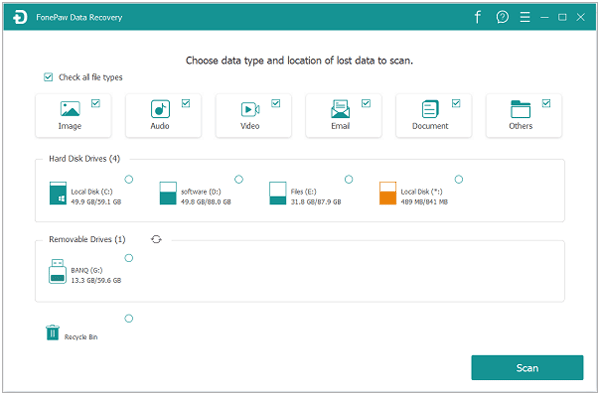
Passo 2. Em seguida, você pode selecionar a opção de digitalização, ou seja, Quick Scan ou Deep Scan. Uma varredura rápida geralmente leva menos tempo, embora uma varredura profunda produza mais resultados de pesquisa.
Passo 3. Uma vez que o FonePaw conclui o processo de digitalização, ele lhe dará uma visualização dos arquivos recuperados. Selecione os arquivos que deseja recuperar e toque no botão Recuperar para restaurá-los. Você também pode selecionar o destino para salvar os arquivos recuperados.
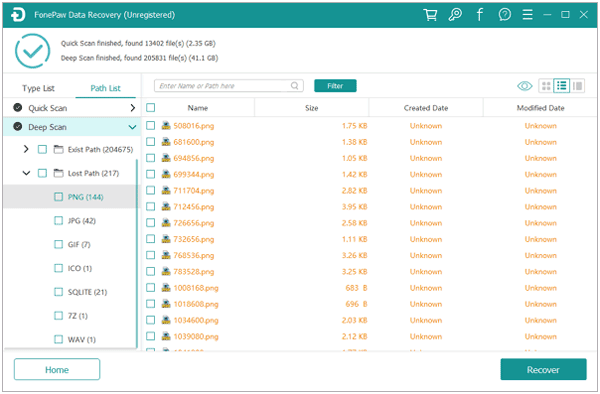
Saiba Mais:
Como recuperar fotos após redefinir o iPhone sem backup? [Resolvido]
Como recuperar contatos excluídos no iPhone sem backup
Embora o software FonePaw Data Recovery ofereça um período de teste gratuito, recomenda-se comprar uma de suas licenças para aproveitar todos os recursos. O modelo de preços varia de acordo com o número de dispositivos que você pretende usar. Os dois modelos incluem o seguinte:
* Licença de usuário único. Esta licença suporta apenas um dispositivo e está disponível por US $ 39,95.
* Licença familiar. Esta licença suporta até cinco dispositivos e está disponível por US $ 79,95.
Se você comprar qualquer uma dessas licenças, terá acesso vitalício a atualizações gratuitas.
Q1. O FonePaw é seguro?
Sim, o FonePaw Data Recovery é completamente seguro de usar, uma vez que criptografa todos os seus dados, portanto, ninguém mais pode acessá-los sem sua permissão.
Q2. Como funciona o FonePaw?
O FonePaw funciona utilizando duas técnicas principais: Quick Scan e Deep Scan. Uma varredura rápida verificará se há arquivos excluídos no diretório da lixeira e os ponteiros dos arquivos excluídos. Uma varredura profunda pesquisa todos os bytes em seu disco rígido para encontrar todos os arquivos excluídos. Uma varredura rápida leva um tempo mais curto e ajuda a alcançar resultados rápidos.
Q3. FonePaw é legítimo?
Nós tentamos este software de recuperação de dados, e ele passou em todos os nossos testes. Ele permite que você recupere arquivos perdidos / excluídos em Android, iOS, Windowse Mac. De acordo com a nossa revisão do FonePaw Android , é um software muito legítimo.
Leitura adicional:
Stellar Data Recovery para iPhone Review: Recursos, Prós e Contras e Preços
Guia passo a passo: Como recuperar contatos excluídos no iPhone
Embora FonePaw Data Recovery é uma ferramenta confiável para recuperar arquivos perdidos ou excluídos, pode não satisfazer todas as suas necessidades. Por causa disso, você precisa experimentar ferramentas alternativas como Coolmuster Data Recovery. Esta ferramenta funciona da mesma forma que o FonePaw, embora a consideremos mais poderosa, uma vez que vem com modos de recuperação avançados, ou seja, Format Recovery, Deleted Recovery, Raw Recovery e Partition Recover.
Depois de baixar e instalar esta ferramenta de recuperação de dados, você pode digitalizar e recuperar arquivos excluídos em diferentes mídias, como unidades USB, discos rígidos externos, cartões SD, discos rígidos de computador, cartões de memória, etc. A ferramenta também é eficiente, uma vez que permite visualizar os arquivos recuperados antes de prosseguir com o processo de recuperação. Suas principais características incluem o seguinte:
Para usar Coolmuster Data Recovery como uma alternativa FonePaw, você pode seguir as etapas abaixo:
01Baixe, instale e inicie Coolmuster Data Recovery no seu computador. Selecione qual modo de recuperação você deseja usar.

02O programa de recuperação irá detectar e exibir todas as partições e unidades no seu dispositivo. Para recuperar dados perdidos / excluídos, selecione a unidade que os contém e, em seguida, clique no botão Digitalizar .

03Uma vez que o programa tenha verificado sua unidade, ele exibirá os arquivos recuperados. Para recuperar um arquivo específico, clique nele e, em seguida, selecione o botão Recuperar . Caso contrário, você pode selecionar todos os arquivos e recuperá-los de uma só vez. O programa também permite que você selecione um destino para salvar os arquivos recuperados. É isso! Você acabou de recuperar seus arquivos em três etapas simples.

FonePaw Data Recovery está entre as melhores ferramentas para ajudar a recuperar arquivos perdidos em discos rígidos externos, unidades USB, memória interna, cartões de memória, memória do telefone, etc. Através de seus recursos de varredura rápida e profunda, FonePaw permite que você procure por todos os arquivos recuperáveis. Se você não se sente confortável usando o FonePaw, a ferramenta alternativa mais recomendada é Coolmuster Data Recovery. Certifique-se de experimentar esta ferramenta hoje para desfrutar de recuperação de dados perfeita.
Artigos relacionados:
Top 11 Phone Memory Recovery para Android Software que você deve saber
Como recuperar arquivos de música excluídos em Android sem esforço (6 maneiras comprovadas)
Como recuperar capturas de tela excluídas do Android telefone com sucesso? (Comprovado)
Como recuperar dados da memória interna do iPhone? Top 3 Maneiras
Guia abrangente sobre como recuperar notas excluídas no iPhone
5 maneiras rápidas de recuperar mensagens de texto excluídas no iPhone sem computador